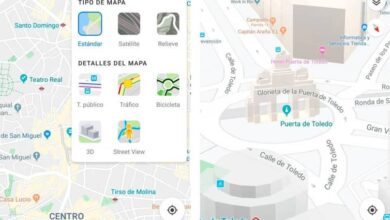كم مرة يتم حفظ جداول بيانات Google تلقائيًا؟
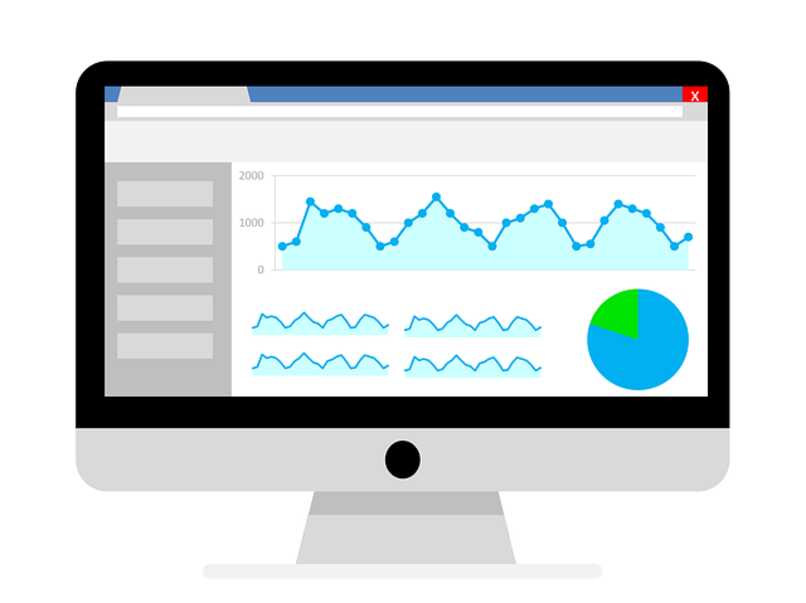
ومن بين الخدمات التي تقدمها جوجل خدمة أرشفة المعلومات وحفظها في السحابة والتي تسمى Google Drive . من هنا لا يمكننا تخزين البيانات فحسب، بل يسمح لنا أيضًا بإنشاء مستندات مختلفة مجانًا ، حتى نتمكن من مشاركتها مع الآخرين، كما يسهل على الجهات الخارجية تحريرها وتعديلها في الوقت الفعلي، كما هو الحال كما هو الحال مع جداول البيانات (على غرار برنامج Microsoft Excel).
كيف يعمل الحفظ التلقائي للمشاريع أو الملفات في جوجل؟
بدون وجود العديد من العوائق أو المشاكل. تسمح شركة جوجل لمستخدمي خدماتها بحفظ أي تغييرات يقومون بها على ملفاتهم أو مشاريعهم بشكل تلقائي. تهدف هذه الوظيفة إلى عدم فقدان الأشخاص للعمل الذي قاموا به أو المعلومات التي تم نسخها احتياطيًا هناك.
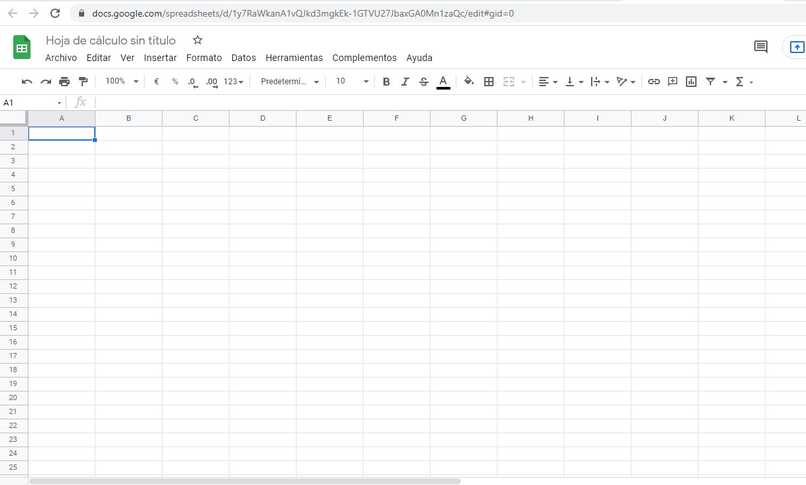
يتم إعداد تطبيق هذا مسبقًا في المصنع. أي أنك لا تحتاج إلى النقر فوق أي مكان لتنشيط هذه الوظيفة؛ لأنه سيتم من تلقاء نفسه. ومع ذلك. إذا كانت هناك مشكلة في ذلك، فيجب عليك التحقق من الإعدادات لمعرفة ما إذا كنت تعمل مع الحفظ التلقائي. للقيام بذلك، فقط حاول فتح مستند أو ملف، وتحريره في شيء ما وانتظر حتى يتم ذلك؛ إذا لم يتم ذلك، يجب اللجوء إلى الجهة المشار إليها.
أين يتم تخزين النسخة الاحتياطية لجداول بيانات Google؟
عندما تقوم بإنشاء مستندات وملفات في Google مثل جداول البيانات، سيتم حفظ المعلومات الموضوعة هناك تلقائيًا من حيث المبدأ. ولكن لكي تتأكد من أنه سيتم نسخها احتياطيًا بشكل جيد، تقوم نفس المنصة بإنشاء نسختك الاحتياطية وتحميلها إلى السحابة .
وهذا ما يعرف باسم جوجل درايف. جزء من نفس الأداة الرقمية التي تقوم بإنشاء نسخة احتياطية وتخزين المعلومات بشكل صحيح وآمن. للوصول إليه. كل ما عليك فعله هو فتح علامة التبويب الأولية أو الرئيسية في متصفح Google Chrome الخاص بك. حيث تظهر قائمة على الجانب الأيمن مكونة من ثلاث نقاط صغيرة مرتبة في 3×3.
عندما تنقر عليه. ستظهر عدة أيقونات. لذا ابحث عن الرمز الموجود في الزاوية اليسرى على شكل مثلث وسيقوم بإعادة توجيهك إلى Drive الخاص بك حتى تتمكن من رؤية الملفات المحفوظة هناك.

كم مرة يقوم Google بحفظ جداول البيانات الخاصة بك تلقائيًا؟
يتم الحفظ التلقائي الذي تقوم به جداول بيانات Google ( واحدة من أفضل جداول البيانات ) التي أنشأها العملاق التكنولوجي Google. في الوقت الفعلي. مما قد يعني أنه في بعض الأحيان لن يظهر إشعار دائمًا في الجزء العلوي من الشاشة يشير إلى أنه تم تسجيل التغيير أو حفظه.
لذا يجب أن تعلم أنه في تلك المواقف لن يخطرك إلا عند قيامك بإجراء أكثر تعقيدًا قليلاً، مثل، على سبيل المثال، إدخال صيغة جديدة. أو تنشيط وظيفة، أو إدراج جدول أو رسم بياني؛ بهذه الطريقة، سيظهر إشعار مع رسالة تفيد بأنه تم حفظ التغييرات التي تم إجراؤها.
ومع ذلك. فإن الشيء الطبيعي هو أنه يظهر بشكل نظامي على الشاشة، في الأعلى، بالقرب من شريط أدوات جدول البيانات. حيث يمكنك قراءة “آخر تعديل منذ بضع ثوانٍ” . بالإضافة إلى ذلك، بجوار مكان عنوان المستند، يظهر رمز على شكل سحابة إذا ظهر مع سحابة داخلية. فهذا يعني أنه تم حفظ التغييرات بشكل صحيح في السحابة (Drive).

ما الذي يمكنك فعله لتكوين جداول بيانات Google بشكل صحيح؟
بعد ذلك. سنقدم لك سلسلة من الخطوات التي يجب عليك اتباعها إذا كنت تريد استخدام Google Sheets بشكل صحيح، بالإضافة إلى معرفة كيفية تعديلها وفتحها والأمان الذي توفره فيما يتعلق بالنسخ الاحتياطي لها.
- افتح متصفح Google Chrome وانتقل إلى Drive .
- عندما تكون هناك. في الجزء العلوي الأيسر يمكنك رؤية المكان الذي تقول فيه “وحدتي”، انقر فوق هذا القسم.
- ثم حدد المكان الذي يظهر فيه “جداول بيانات Google”.
- ومن هناك سينقلك إلى ورقة جديدة حيث يمكنك وضع قاعدة بيانات ومعلومات مهمة وغيرها من أجل الحفاظ على النظام أو تنفيذ عملك.
- بمجرد فتح جدول البيانات. يجب عليك تعيين اسم له في الجزء العلوي الأيسر وتخصيص الباقي كما لو كنت تستخدم برنامج Excel.
- بل إنه من الممكن استخدامها دون الاتصال بالإنترنت؛ للقيام بذلك عليك فتح الصفحة والضغط على أيقونة الجوز وهناك اذهب إلى الإعدادات. انزل للأسفل وستجد خيار العمل بدون اتصال بالشبكة.
- سيتم حفظ جميع التغييرات التي تجريها في جداول بيانات Google ونسخها احتياطيًا دون مشاكل ؛ ولكن لمزيد من الأمان. انقر على الرسم السحابي وهذا كل شيء.